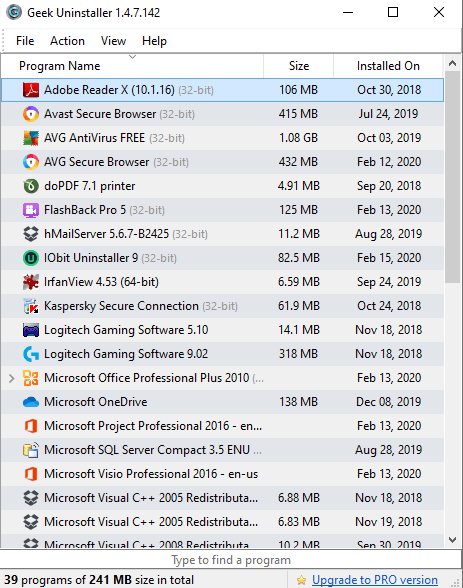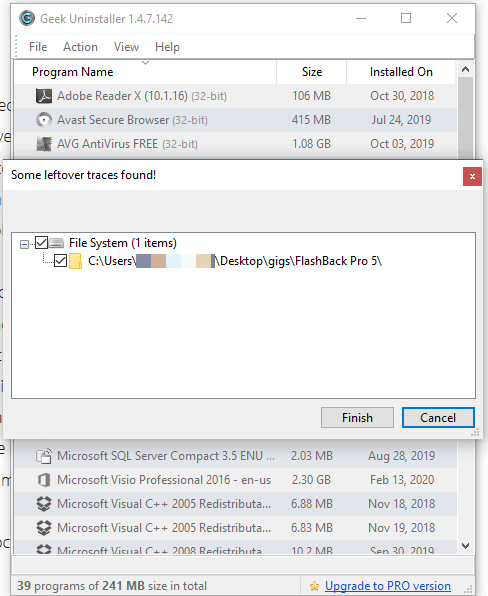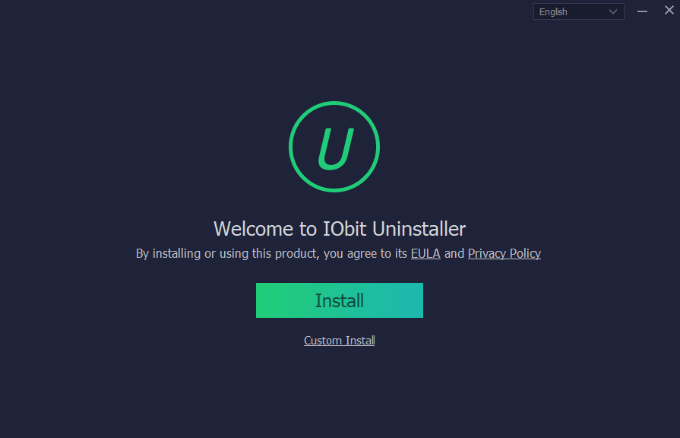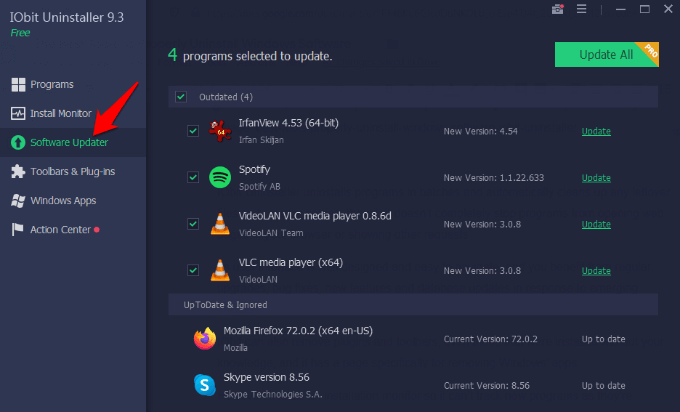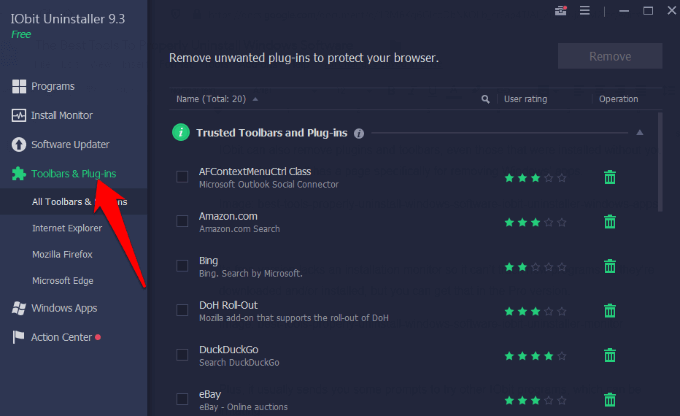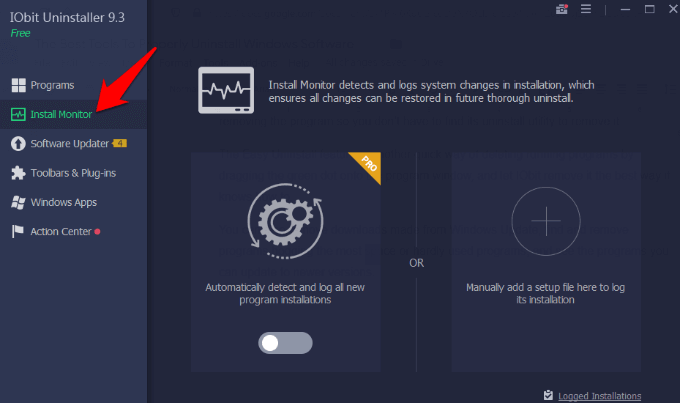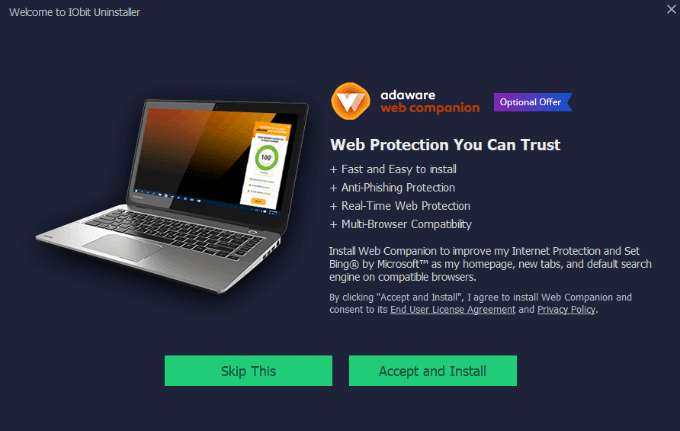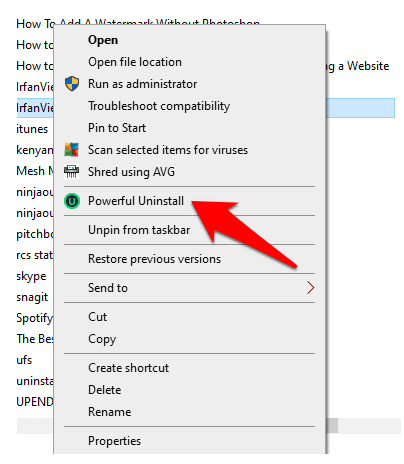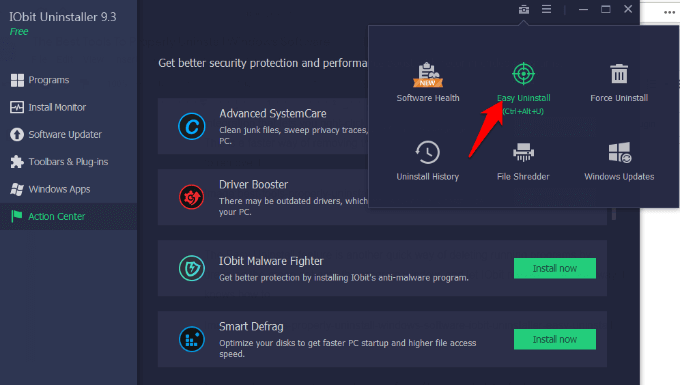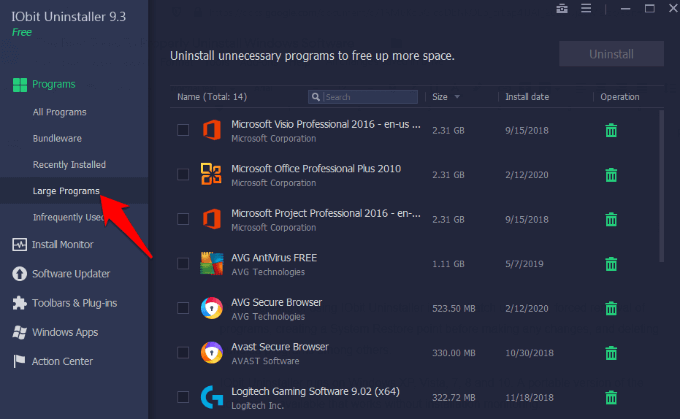यदि आपने कभी अपने विंडोज पीसी से कार्यक्रमों की स्थापना रद्द करें का प्रयास किया है, तो आपने शायद देखा है कि इसके बिल्ट-इन ऐड / रिमूव प्रोग्राम्स अक्सर ठीक से अनइंस्टॉल नहीं हो पाते हैं और अवशिष्ट रजिस्ट्री प्रविष्टियों के किसी भी निशान को साफ़ करें और फाइल्स।
इस तरह के जिद्दी और अनचाहे प्रोग्राम आपके सिस्टम की रजिस्ट्री को अव्यवस्थित कर देते हैं, आपकी हार्ड ड्राइव को खराब कर देते हैं, और हर बार और फिर परेशान करने वाले नोटिफिकेशन के साथ पॉप अप करते हैं।
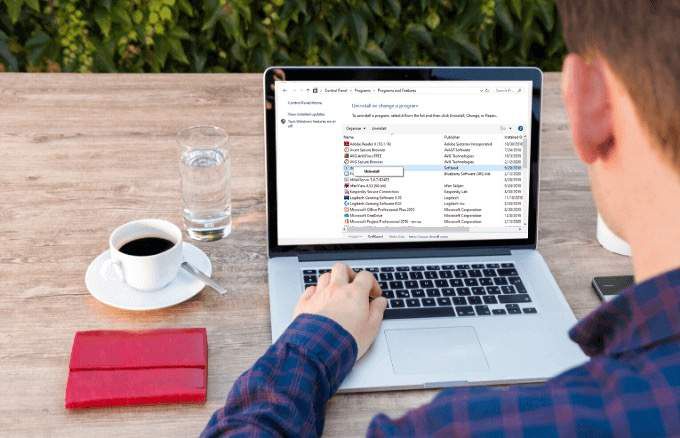
सबसे अच्छा अनइंस्टालर विंडोज के लिए सॉफ्टवेयर आपको विंडोज़ 10 पर कई कार्यक्रमों को एक साथ ठीक से अनइंस्टॉल करने देता है, स्वचालित रूप से विधवा की गई फ़ाइलों और रजिस्ट्री प्रविष्टियों को हटा देता है, और एक साफ और तेज पीसी का आनंद लेता है।
कैसे अनइंस्टालर सॉफ्टवेयर काम करता है
एक तृतीय-पक्ष अनइंस्टॉलर प्रोग्राम विंडोज मिस के लिए अंतर्निहित अनइंस्टालर सॉफ़्टवेयर को निकालता है।
आप एक अनइंस्टालर प्राप्त कर सकते हैं जो पृष्ठभूमि में चलता है और मॉनिटर करता है कि प्रोग्राम का इंस्टॉलर क्या करता है। विशेष कार्यक्रम को स्थापित करना, और यह पहले स्टार पर क्या करता है TUP। जब आप प्रोग्राम को हटाना चाहते हैं, तो यह पूरी तरह से अनइंस्टॉल सुनिश्चित करता है, प्रोग्राम के माध्यम से अनइंस्टॉल विकल्पों को जोड़कर राइट-क्लिक मेनू
कई मुफ्त अनइंस्टालर सिर्फ प्रोग्राम के आधार पर अनइंस्टॉल करने की क्षमता प्रदान करते हैं। लॉग फ़ाइल डेटाबेस, लेकिन अपनी लॉग फ़ाइलों को बनाने के लिए इंस्टॉलर को न देखें।
In_content_1 सभी: [300x250] / dfp: [640x360]->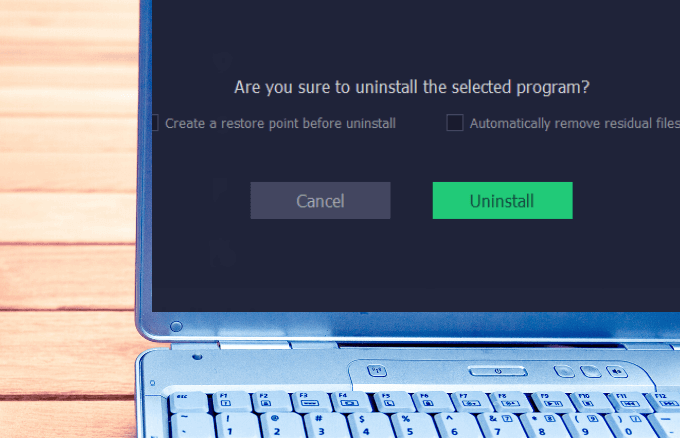
यह प्रोग्राम द्वारा बनाई गई प्रत्येक फ़ाइल और प्रत्येक रजिस्ट्री परिवर्तन को भी रिकॉर्ड करता है। इस तरह, जब आप प्रोग्राम को अनइंस्टॉल करना चाहते हैं, तो अनइंस्टालर सॉफ्टवेयर प्रोग्राम के मानक इंस्टॉलर को चलाएगा और जो भी इसे पीछे छोड़ता है, उसे साफ़ करें।
विभिन्न अनइंस्टालर सॉफ़्टवेयर अन्य सुविधाओं और मोड के साथ आते हैं जो किसी भी अवशेष को निकालने में मदद करते हैं। इंस्टॉल किए गए एप्लिकेशन और प्रोग्राम्स, और अनइंस्टॉल किए गए प्रोग्राम्स के किसी भी निशान को हटा दें।
आपको एक का उपयोग करने की आवश्यकता है या नहीं, इस बात पर निर्भर करेगा कि आपको समस्याग्रस्त टूल को अनइंस्टॉल करने के लिए निष्कासन उपकरण की आवश्यकता क्यों है। तृतीय-पक्ष अनइंस्टॉलर सॉफ़्टवेयर का उपयोग करने के लिए एक तर्क यह है कि कुछ मामलों में, विंडोज डेस्कटॉप सॉफ्टवेयर अव्यवस्थित है।
हालांकि, यदि आप एक औसत उपयोगकर्ता हैं, तो आपको वास्तव में समर्पित होने की आवश्यकता नहीं है। हटाने के उपकरण। कार्यक्रम का आधिकारिक उपकरण सबसे अच्छा काम करने की संभावना रखेगा। यदि आप अपने विंडोज पीसी पर सॉफ्टवेयर को लगातार इंस्टॉल और अनइंस्टॉल करते हैं, तो आप एक प्राप्त कर सकते हैं, लेकिन यदि आप एक हार्ड गीक हैं और आप किसी भी कंप्यूटर के मुद्दों को हाथ से साफ कर सकते हैं, तो तीसरे पक्ष के अनइंस्टालर की कोई आवश्यकता नहीं है।
विंडोज 10 पर प्रोग्रामों को अनइंस्टॉल करने के लिए अनइंस्टालर सॉफ्टवेयर
नि: शुल्क और सशुल्क इंस्टॉलर सॉफ्टवेयर प्रोग्राम हैं, जो सभी अनचाहे कार्यक्रमों को पूरी तरह हटाना त्वरित और सरल बनाते हैं। हमने इनमें से कुछ अनइंस्टॉलर्स का परीक्षण किया और उन लोगों को बाहर निकाला जो ठीक से विंडोज 10 पर कार्यक्रमों की स्थापना रद्द करेंगे।
रेवो अनइंस्टालर strong>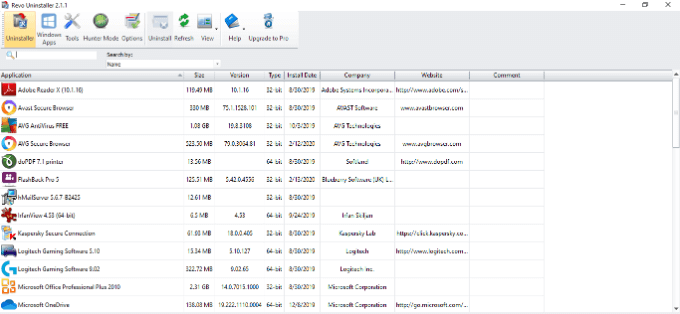
Revo अनइंस्टालर एक लोकप्रिय तृतीय-पक्ष अनइंस्टालर सॉफ़्टवेयर है, जो बिना देखे विधवा फ़ाइलों और रजिस्ट्री प्रविष्टियों के प्रत्येक ट्रेस को हटा देता है और अच्छी तरह से हटा देता है। मूल इंस्टॉलर करता है।
इसकी अनूठी विशेषताओं में से एक हंटर मोड है, जो आपको इसकी खुली खिड़की पर क्लिक करके और इसके आइकन को खींचकर प्रोग्राम को अनइंस्टॉल करने देता है। आप इसकी स्थापना फ़ोल्डर देखकर और प्रक्रिया को समाप्त करके इसे अनइंस्टॉल कर सकते हैं, और इसे स्टार्टअप पर चलने से रोक सकते हैं।
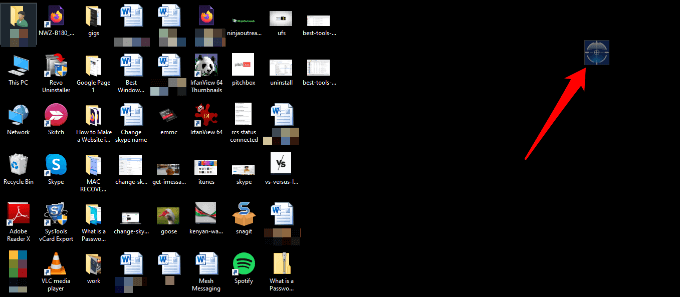
उन्नत मोडमें, अनइंस्टालर आपके कंप्यूटर की फ़ाइल को स्कैन करता है अनावश्यक अवशिष्ट वस्तुओं के लिए सिस्टम और रजिस्ट्री जो देशी अनइंस्टालर के साथ ठीक से अनइंस्टॉल नहीं थे, और फिर आप उन्हें हटा सकते हैं।
इसमें एक जंक फ़ाइल और गोपनीयता क्लीनर, स्वचालित पुनर्स्थापना बिंदु और अन्य उपकरण भी हैं, लेकिन यह बैच निष्कासन का समर्थन नहीं करता है।
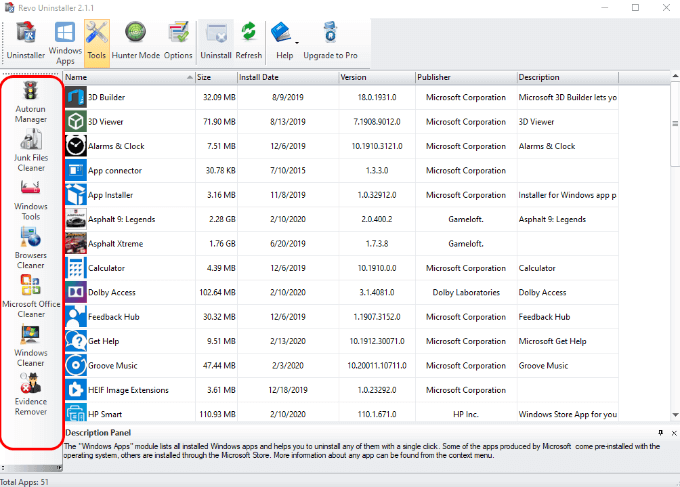
आप मुक्त रेवो अनइंस्टालर का उपयोग कर सकते हैं, हालांकि इसमें 64-बिट समर्थन का अभाव है। आप इसके बजाय इसके प्रो संस्करण प्राप्त कर सकते हैं, जो अन्य स्टैंड-आउट सुविधाओं की मेजबानी प्रदान करता है जैसे कि सिस्टम परिवर्तनों की वास्तविक समय की निगरानी और एक किफायती मूल्य पर डेटाबेस लॉग करता है।
यह भी आता है। तीन स्कैनिंग मोड के साथ: सुरक्षित, मध्यम और उन्नत, मुफ्त पेशेवर टेक सपोर्ट, ब्राउज़र एक्सटेंशन निकालना, तीन अनइंस्टॉल विकल्प: मजबूर, अनइंस्टॉल, और क्विक / मल्टीपल अनइंस्टॉल, और एक मल्टी-लेवल सिस्टम और रजिस्ट्री बैकअप सिस्टम।
एक पोर्टेबल संस्करण (नि: शुल्क और प्रीमियम ) उपलब्ध है जो प्रो संस्करण में सभी सुविधाएँ प्रदान करता है, और इसका उपयोग USB स्टिक पर किया जा सकता है कंप्यूटरों की असीमित संख्या।
अश्मपू अनइंस्टालर strong>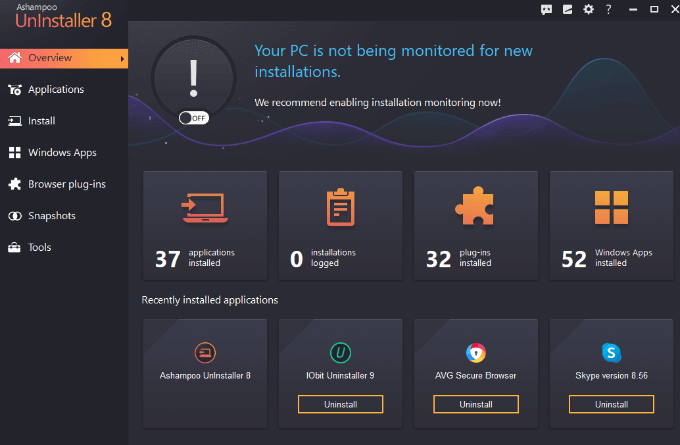
Ashampoo डीप क्लीनिंग तकनीक के साथ एक सुविधा संपन्न अनइंस्टालर है जो अच्छी तरह से चार विभिन्न तकनीकों को जोड़ती है विंडोज 10 पर कार्यक्रमों की स्थापना रद्द करें।
आप अपने सभी हाल ही में स्थापित कार्यक्रमों को इसके आसानी से सुलभ मेनू से देख सकते हैं।

यहां, आप विवरण देख सकते हैं जैसे कि स्थापना की तारीख, साथ ही सकारात्मक और नकारात्मक उपयोगकर्ता रेटिंग, इसलिए आप कार्यक्रम की गुणवत्ता पा सकते हैं और तय कर सकते हैं कि क्या आप इसे लटका देना चाहते हैं या इसे हटा सकते हैं। आपके कंप्यूटर से।
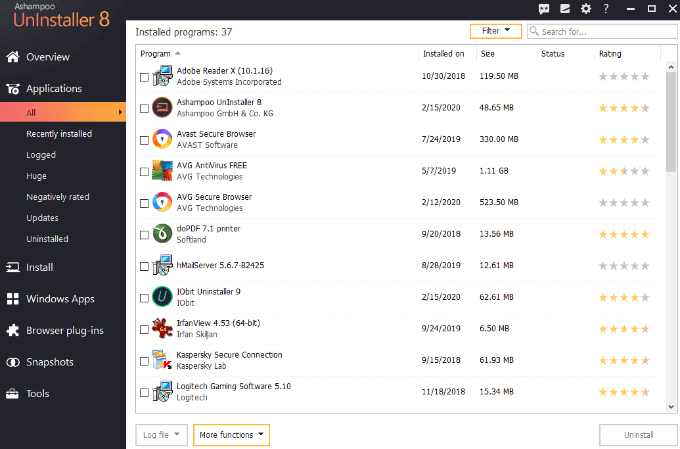
यह आपको यह भी दिखाएगा कि यह अनइंस्टॉल किए गए प्रोग्राम की कितनी रेजिडेंशियल फाइल्स डिलीट हुई हैं, और इसने कितनी डिस्क स्पेस को प्रोसेस में मुक्त कर दिया है।
यदि कोई प्रोग्राम आपके ब्राउज़र में वेब पेज खोलता है, या आप इसे अनइंस्टॉल नहीं करने के लिए प्रयास करने और समझाने के लिए कई चरणों से गुजरते हैं, तो Ashampoo अपने मूल अनइंस्टालर को छिपाने का प्रयास करके इसे प्रबंधित करता है।
आप प्रोग्राम की सेटअप फ़ाइल को मैन्युअल रूप से उपयुक्त विंडो में ड्रैग और ड्रॉप कर सकते हैं या Ashampoo Uninstaller लॉग इंस्टॉलेशन को स्वचालित रूप से करने दे सकते हैं।
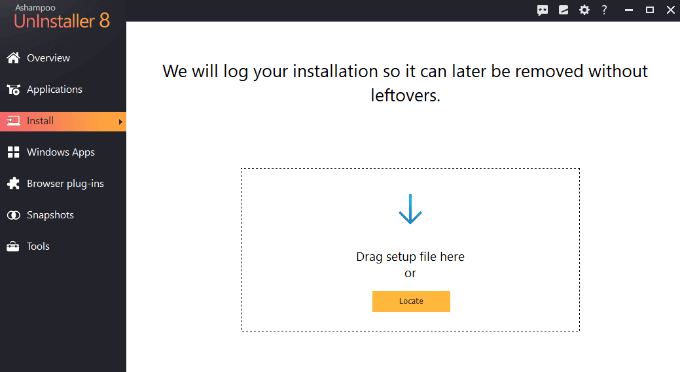
यह पहले से इंस्टॉल किए गए ऐप्स और ब्राउज़र प्लगइन्स को भी हटा देता है, और आप प्रत्येक स्कैन की प्रगति और स्टेटस मॉनिटर पर हटाने को देख सकते हैं।
इसमें एक फ़ाइल भी है। वाइपर जो स्थायी रूप से और अनियमित रूप से सैन्य-ग्रेड परिशुद्धता, एक रजिस्ट्री क्लीनर, फ़ाइल रिकवरी टूल, स्टार्टअप मैनेजर, जनरल ड्राइव क्लीनअप टूल, और फ़ाइल एसोसिएशन मैनेजर के साथ संवेदनशील फ़ाइलों को हटा देता है।
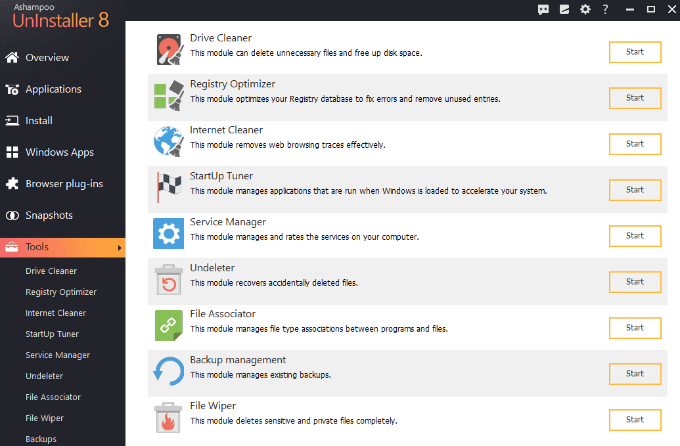 आंकड़ा>
आंकड़ा>